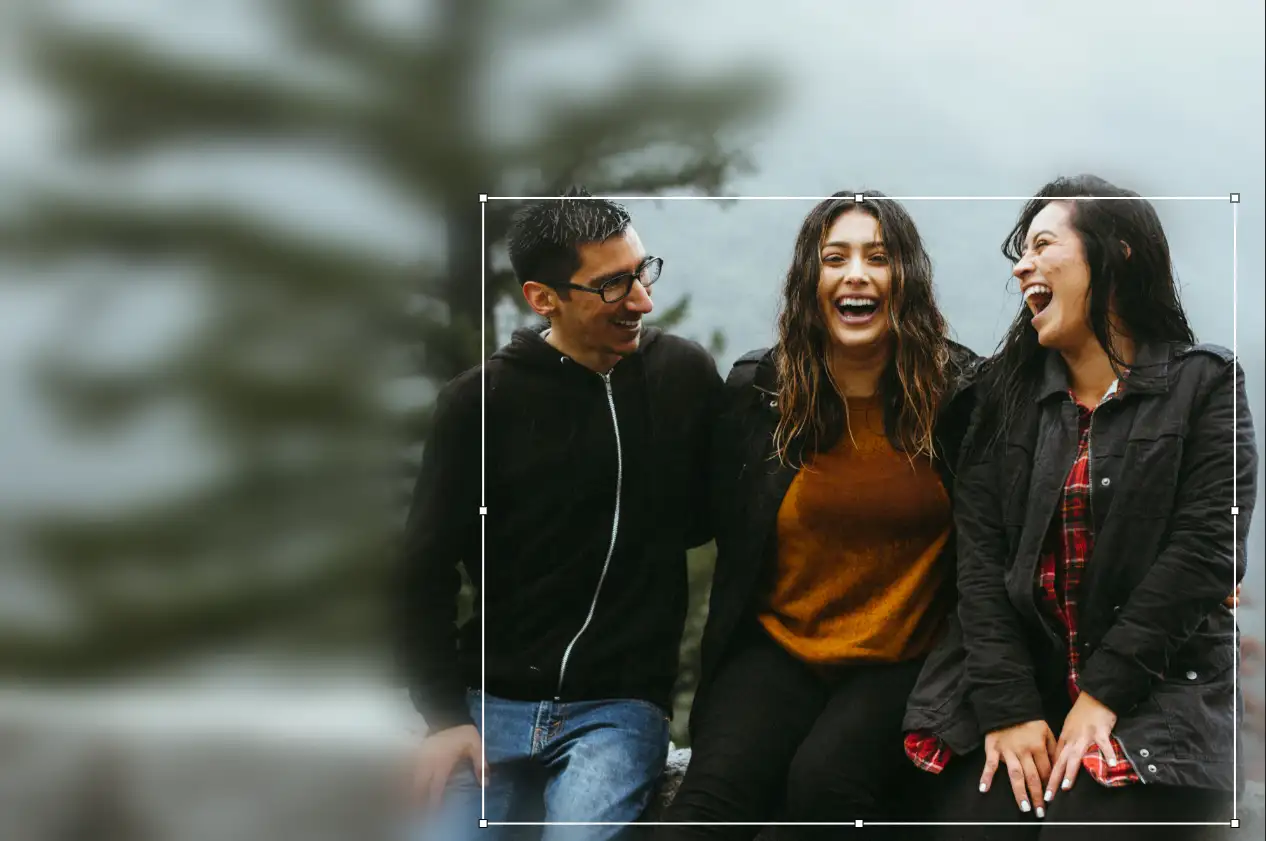ビデオの背景をぼかす方法を知っていると、コンテンツが洗練されてプライバシーが保たれた印象になります。クリエイターは、個人情報やセンシティブな詳細(自宅、ナンバープレート、通行人など)を隠すため、または単に映画のようなボケ背景効果を作成するために、背景ぼかしを使用することがよくあります。
BlurMeのオンラインぼかしツールを使用すれば、コストのかかるソフトウェアやアプリを用意せずとも、シームレスなビデオの背景ぼかし効果を得られます。
ビデオの背景をオンラインでぼかす方法(無料チュートリアル)
背景をぼかすには、通常重たい編集アプリをダウンロードする必要がありました。今では、BlurMeを使って、数秒でブラウザから直接ビデオの背景をぼかすことができます。
ステップ1 – ビデオをアップロードする
BlurMeスタジオにアクセスして、クリップをアップロードしてください。BlurMeはオンラインで直接動作するため、ダウンロードは必要ありません。
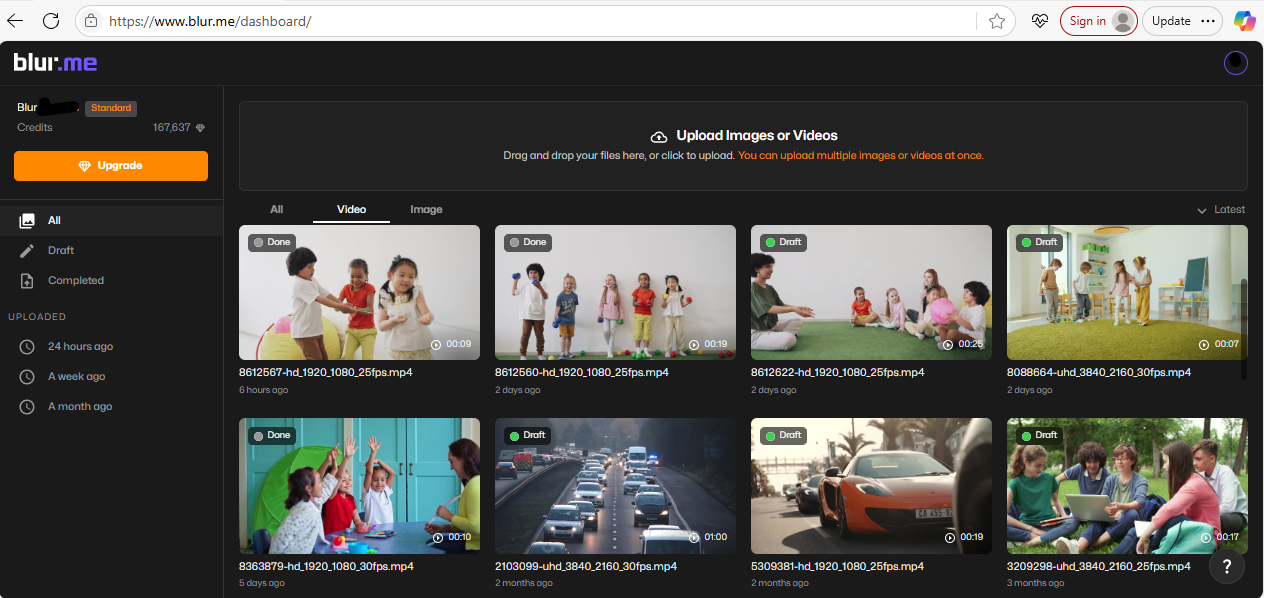
ステップ2 – 背景ぼかしを選択する
ビデオ全体をぼかすためのフルスクリーンぼかしオプションを選択してください。
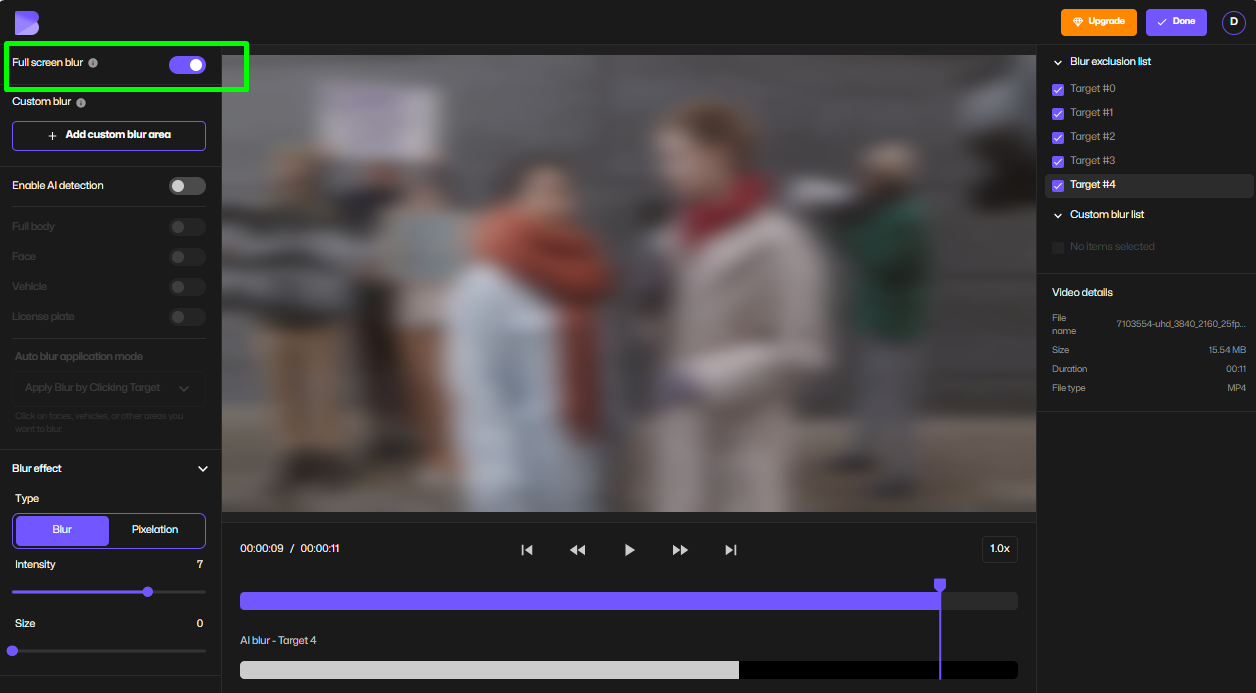
ステップ3 – AIを有効にするか表示するエリアを選択
- AIぼかしを使用して、人や顔を自動的に検出します。
- 表示したい対象をクリックします(たとえば、自分自身、他の人、特定のオブジェクト)。
- 背景を隠したままにするため、その他の部分はぼかしておきます。
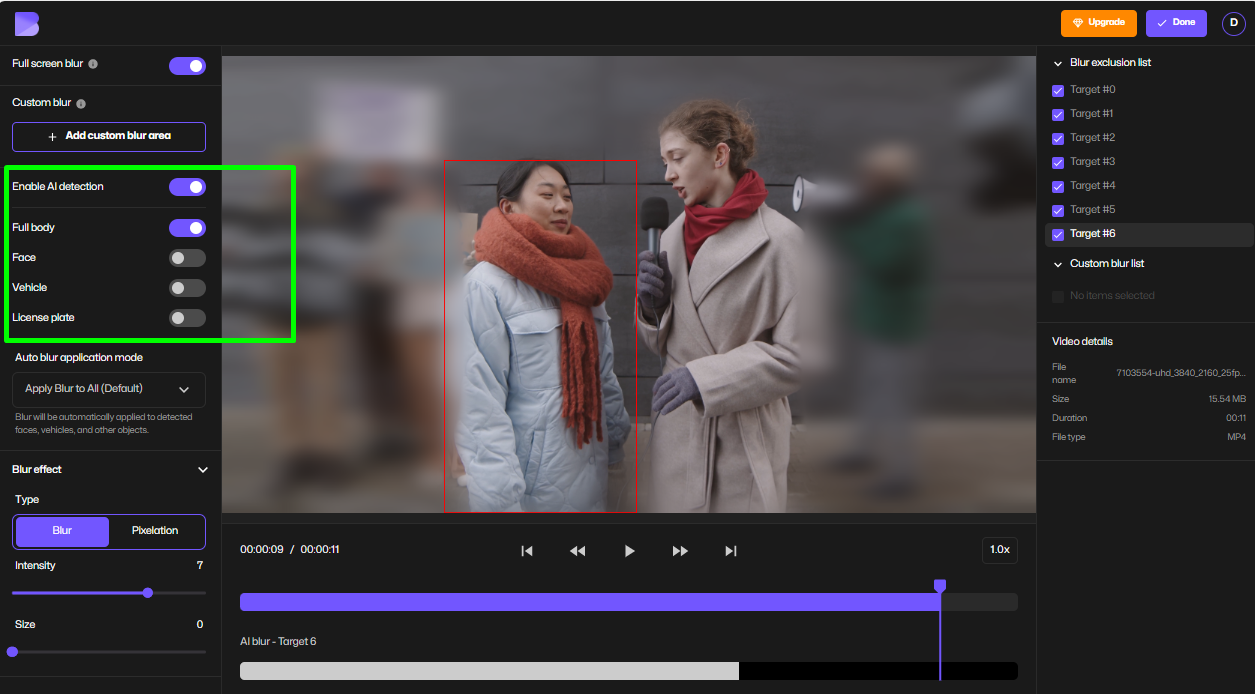
ステップ3 – ぼかしスタイルを調整
ぼかしの強度やスタイルを微調整します — 柔らかいボケ背景から、強いビデオの画素化まで。また、ぼかしテキストや必要に応じてカスタムマスキングと組み合わせることもできます。
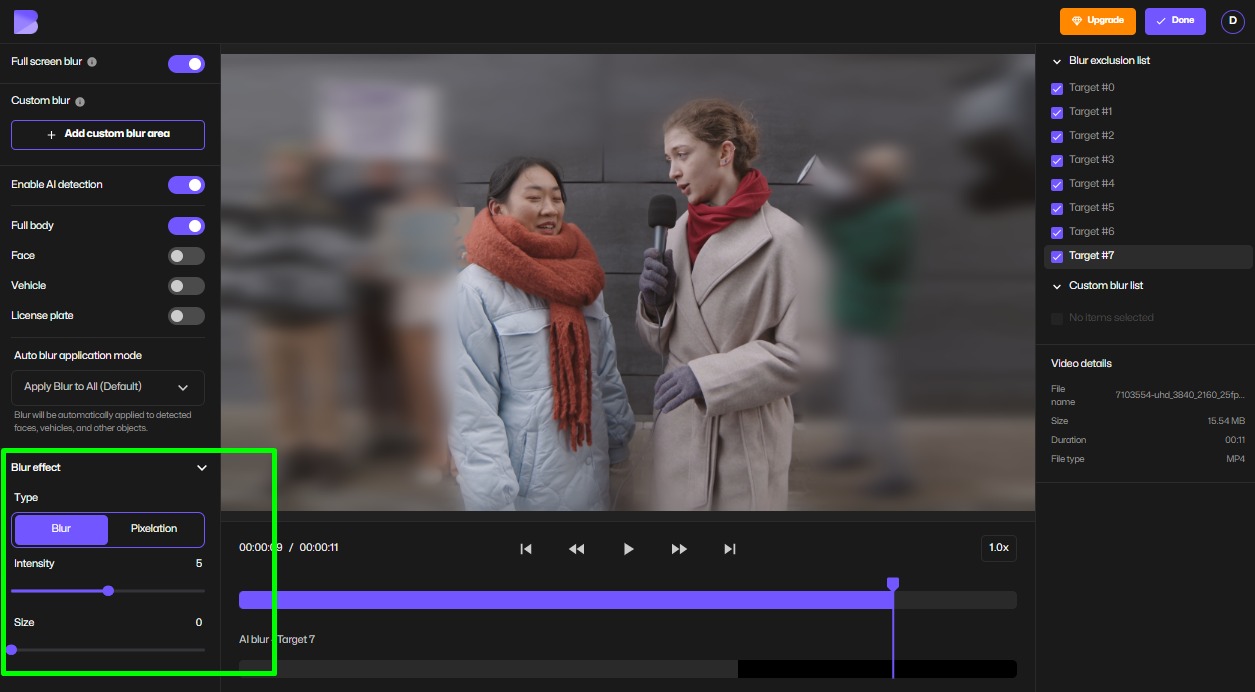
ステップ4 – お好みの品質でエクスポートする
完了をクリックしてエクスポート設定を開きます。ここで調整できる項目は次の通りです。
- 解像度(HD、フルHD、または小さなファイルサイズのために低く)
- 圧縮(品質とサイズのバランス)
- フォーマットオプション
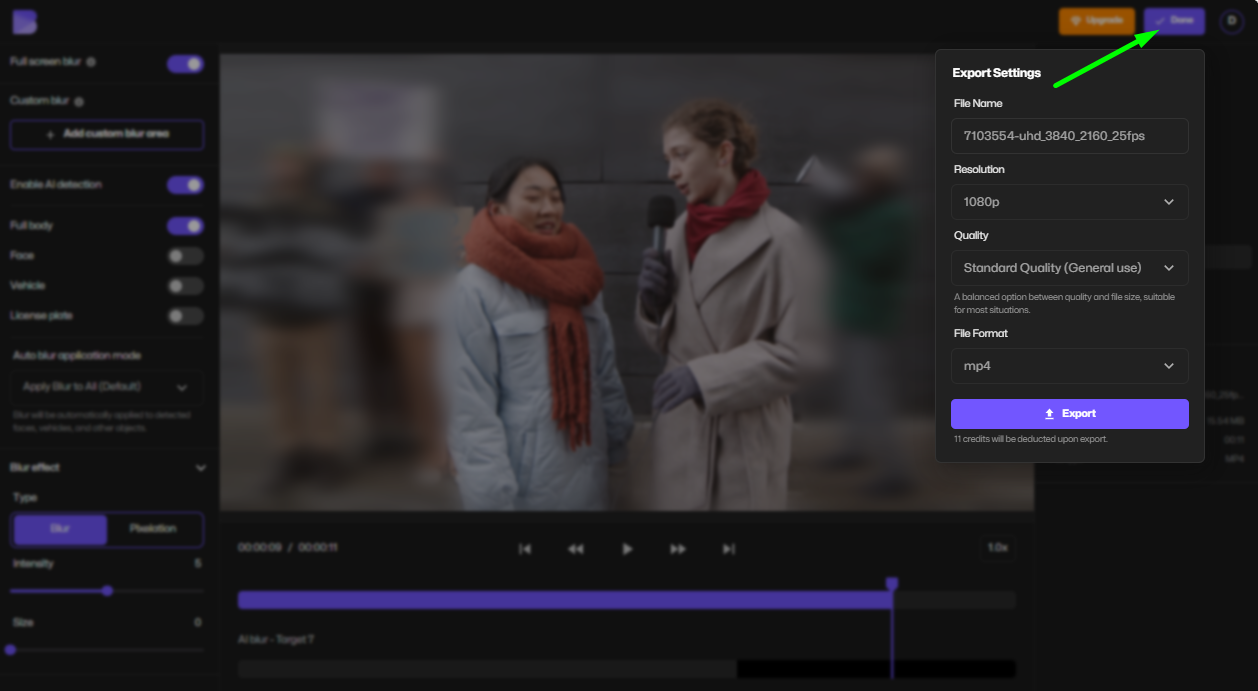
ステップ6 – ビデオをダウンロードする
処理が完了したら、すぐにぼかされているビデオをダウンロードし、どこにでも共有できます。
ビデオの背景ぼかしにBlurMeを使用する理由
背景ぼかしアプリは多く市場に出回っていますが、BlurMeが際立っている理由は次の通りです。
- 100%オンライン:インストールなしでブラウザで動画をぼかしたりピクセル化したりできます。
- AI駆動:自動背景検出により、簡単です。
- 無料で試せる:最初にオンラインで無料のビデオぼけから始められます。
- 柔軟:ぼかしたテキスト、顔、物体、または完全なビデオの削除をサポートします。
すでにBlurMeの顔ぼかしアプリを知っているなら、背景をぼかすためのワークフローが同じくらい単純であることがわかるでしょう。
プロが行うように背景をぼかすためのヒント
ビデオを洗練された印象にするには、次のポイントを抑えましょう。
- 主題を鋭く保つ:主題が焦点に残るようにぼかし強度を調整してください。
- 照明を合わせる:自然な結果を得るために、ビデオの照明とぼかしの強さを一致させる。
- 効果を組み合わせる:キャプションやセンシティブな情報にはぼかし文字を使用し、同時にビデオの背景をぼかしてクリーンなシーンを作ります。
- モバイルクリエイター向けに:iPhoneで背景をぼかす方法を知りたい場合は、BlurMeは追加のアプリなしでSafariまたはChromeで動作します。
ビデオ最適化のヒント
ビデオの背景をぼかした後、次のステップへ進みましょう。
- ファイルサイズを管理可能に保つ:BlurMeの組み込み圧縮ツールを使用し、プラットフォームにアップロードする前に利用しましょう。
- スマートに削除:背景ぼかしとビデオ削除を組み合わせることで最高のプライバシーを確保。
- ボケでスタイリング:ボケ背景効果を使用するクリエイターは、よりシネマティックに見えるためエンゲージメントを高めることがよくあります。
FAQ – ビデオの背景をぼかす
ビデオ背景の一部分だけをぼかすことはできますか?
はい、BlurMeでは選択したエリアだけをターゲットにするカスタムぼかしを提供しています。
BlurMeは通常の背景ぼかしアプリより優れていますか?
通常のアプリと異なり、BlurMeはブラウザベースで動作し、ダウンロードなしでデバイス間で動作し、ビデオだけでなく画像をピクセル化することも可能です。
ライブ会議にも対応していますか?
ライブ通話にはZoomやTeamsといったアプリ内ツールが必要です。事前に録画されたビデオにはBlurMeが最適です。
iPhoneビデオの背景をぼかす方法は?
iPhoneでの背景ぼかしの詳細については、私たちの背景ぼかしガイドをご覧ください。
ビデオの背景ぼかしに関する最終考察
無料でオンラインでビデオの背景をぼかすならば、BlurMeは学習のハードルなしでプロフェッショナルな品質の結果を提供します。センシティブな情報を隠す、ボケ背景を作成する、またはビデオを目立たせることができるかどうかに関わらず、BlurMeは最も簡単なソリューションです。
BlurMe Blur Faceアプリを今日お試しになり、なぜクリエイターがこれを定番のビデオ編集アプリとして選ぶのかをお確かめください。